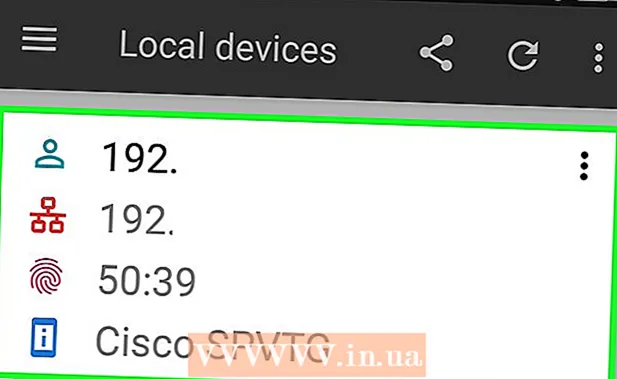מְחַבֵּר:
Lewis Jackson
תאריך הבריאה:
13 מאי 2021
תאריך עדכון:
1 יולי 2024

תוֹכֶן
כדי לתייג פנים בתמונות Google, עליך ללחוץ או להקיש על תיבת החיפוש ולבחור פנים. לאחר מכן, הזן שם כדי שתוכל למצוא בקלות את התמונה של האדם בתמונות Google. תוכל גם לשנות את שם התווית, להסיר תמונה מתג ולקבץ פרצופים דומים לאותה תג בכל עת. קיימת גם התכונה להסתרת פנים מסוימות מתוצאות החיפוש. בואו ללמוד כיצד להשתמש בתכונת קיבוץ הפנים של גוגל לשיפור תוצאות החיפוש בתמונות Google.
צעדים
שיטה 1 מתוך 5: תיוג פנים באפליקציות לנייד
הקש על סמל תמונות Google. רשימת תמונות תופיע כשתפתח את אפליקציית תמונות Google.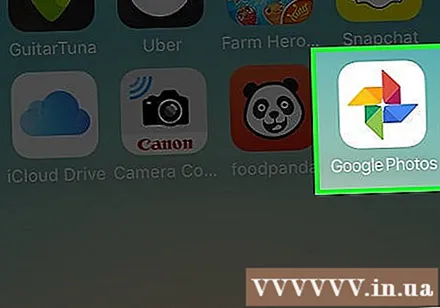
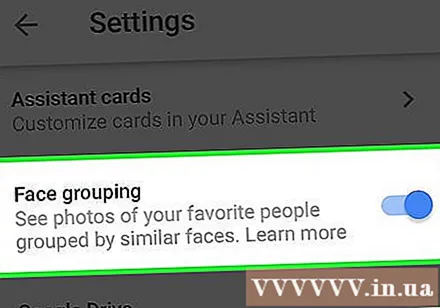
ודא כי קיבוץ פנים מופעל. אחרת, לא תוכל להתקבץ לפי פנים.- לחץ על תפריט and ובחר "הגדרות".
- וודא שהמתג "קיבוץ פנים" מוגדר למצב מופעל. תוכל גם להשבית תכונה זו בכל עת.
- לחץ על סימן החץ כדי לחזור למסך התמונות.
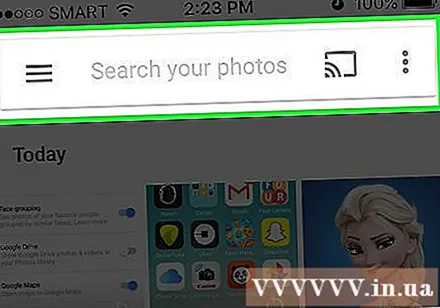
לחץ על תיבת החיפוש. תפריט החיפוש יתרחב עם שורה של אפשרויות כולל תמונות פנים קטנות.- אם לא מוצגים פנים, תכונה זו אינה זמינה בארצך.
לחץ על החץ ימינה כדי לראות את כל הפרצופים. תראה את כל הפרצופים שזוהו על ידי גוגל בתמונה.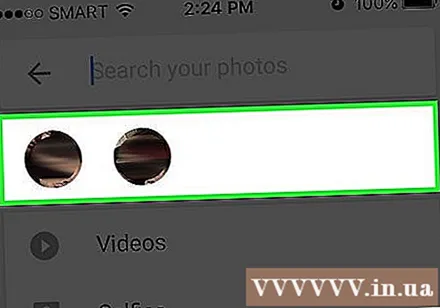
- אל תדאג אם תראה שתי תמונות של אותו אדם ברשימה זו, נסכם בהמשך.
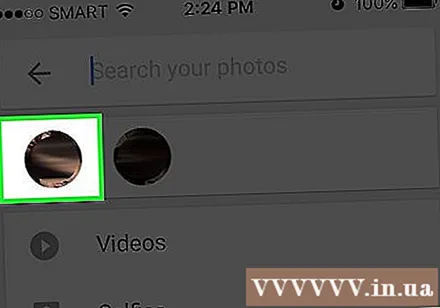
הקש על פנים כדי לתייג אותו. מסך חדש יופיע כשפניו של האדם למעלה, ומתחתיו המילים "מי זה?" (מי זה?).
לחץ על "מי זה?"תיבת טקסט תופיע עם התיבה" שם חדש "וכן אנשי הקשר לבחירה.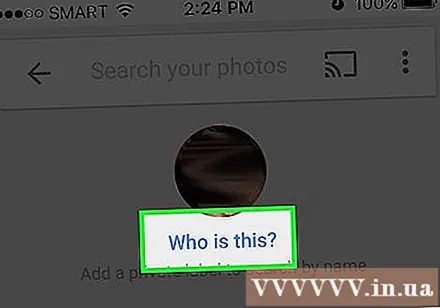
הזן או בחר שם. מכיוון שהתווית נועדה רק לסייע בחיפוש תמונות, איש לא יראה שם זה מלבדך.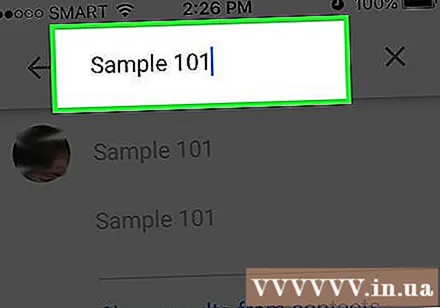
לחץ על סימן הביקורת או על כפתור "החזר" במקלדת. השם שתבחר ישמש כתווית לפנים.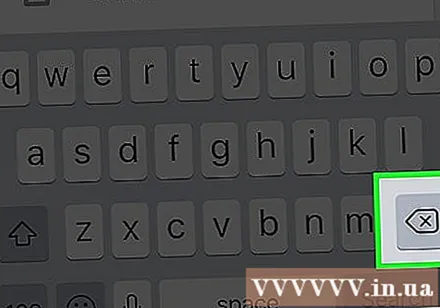
לחץ על תיבת החיפוש. אם לאדם זה יש סמלי פנים מרובים, תוכל לסכם אותם על ידי החלת אותה תווית. אייקוני הפנים ימשיכו להופיע.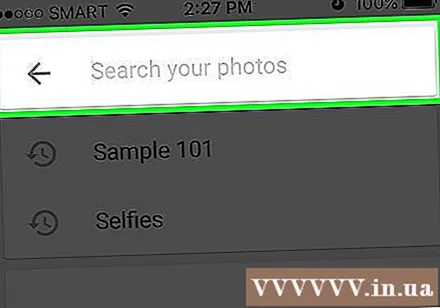
לחץ על תמונה אחרת עם האדם. "מי זה?" יופיע שוב בפינה השמאלית העליונה של המסך.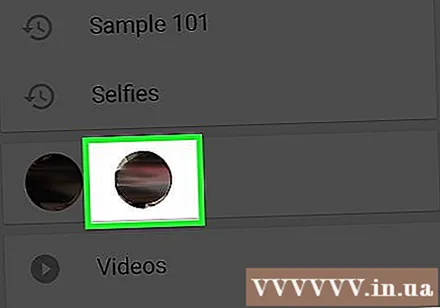
הזן את התווית שבחרת קודם. תווית האדם וסמל הפנים שלו יופיעו בתוצאות החיפוש.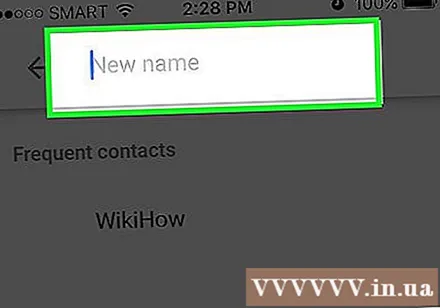
לחץ על התווית בתוצאות החיפוש. תופיע תיבת דו-שיח עם השאלה "האם מדובר באותו אדם?" (אותו אדם או אדם אחר). כל הפרצופים של האדם הזה יופיעו ממש מתחת לשאלה.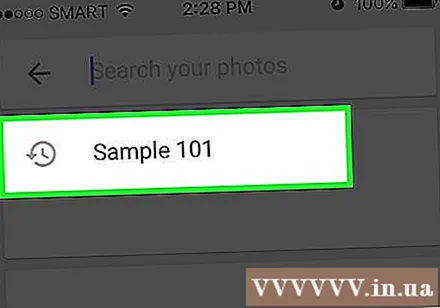
לחץ על "כן" (אותו אדם). כך שכל הפרצופים יתויגו זהים, וכשאתה מחפש תג זה, תמונת Google המשויכת לכל סמלי הפנים מופיעה בתוצאות.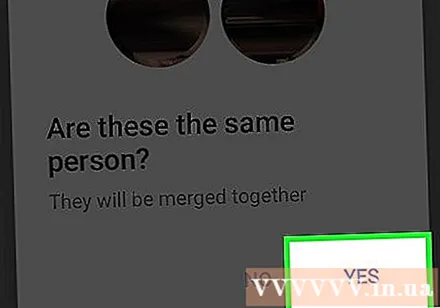
- יתכן שתצטרך לחזור על תהליך זה יותר מפעם אחת עם אותו אדם.
שיטה 2 מתוך 5: תייג את הפנים באתר
גִישָׁה http://photos.google.com. אתה יכול להשתמש בתכונת קיבוץ הפנים של גוגל כדי לתייג פנים דומות ולמצוא תמונות לפי שמותיהן. אם אינך מחובר לתמונות Google, המשך.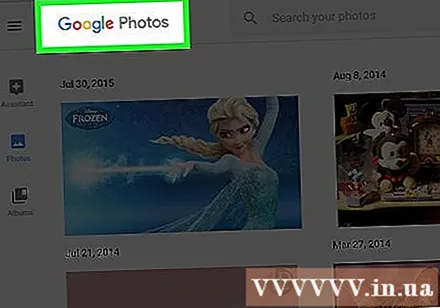
ודא כי קיבוץ פנים מופעל. לפני תיוג והלחנה של פנים דומות, על 'קיבוץ פנים' להיות מופעל וזמין באזור שלך.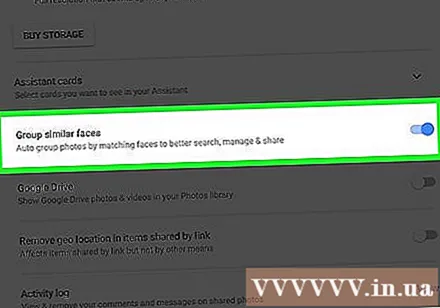
- לחץ על התפריט "..." בצד שמאל של המסך.
- לחץ על "הגדרות".
- ודא שהמתג "קבוצה של פנים דומות" מוגדר למצב פועל. אם אינך רואה אפשרות זו, קיבוץ פנים אינו זמין בארצך.
- לחץ על כפתור הקודם של הדפדפן כדי לחזור לגלריית התמונות.
לחץ על תיבת החיפוש. רשימה של אייקוני פנים תופיע סמוך לראש תפריט החיפוש המורחב. אם אינך מוצא את הפנים שאתה רוצה לתייג, לחץ על החץ בצד ימין כדי לראות עוד.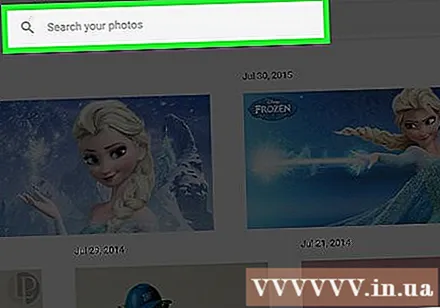
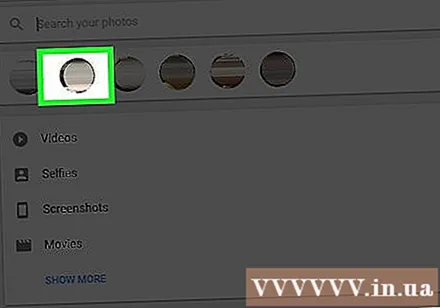
לחץ על תמונת הפנים כדי לתייג אותה. אל תדאג אם אתה רואה את אותו אדם במספר צילומי פנים. תקבץ אותם אחר כך.
לחץ על "מי זה?”בפינה השמאלית העליונה של המסך. אפשרות להזין או לבחור שם מופיעה ברשימה המורחבת.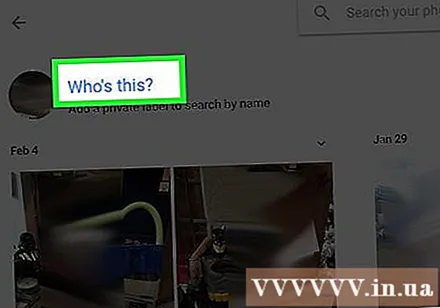
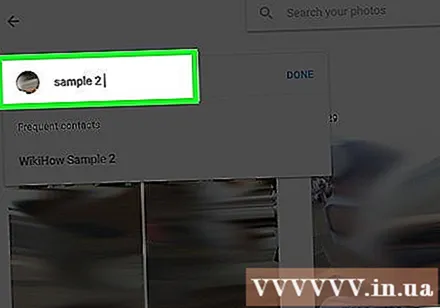
הזן או בחר שם. אף אחד לא יכול לראות את השם הזה מלבדך, אתה יכול אפילו להיות סמוך ובטוח לבחור את השם המלא מרשימת אנשי הקשר.
לחץ על "בוצע". מעתה והלאה בכל פעם שתזין שם זה בשדה החיפוש, התמונה של אותו אדם תופיע בתוצאות.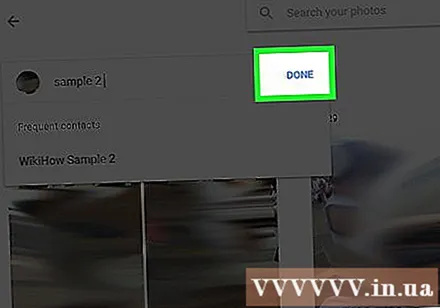
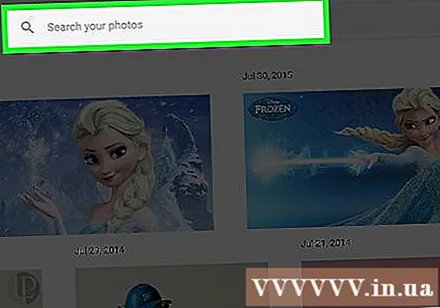
לחץ על תיבת החיפוש. אם יש לך יותר מסמל פנים אחד של אותו אדם, קיבץ אותם על ידי תיוג של אותו אדם. אייקוני הפנים ימשיכו להופיע.
לחץ על תמונה אחרת עם הפנים של האדם. התיבה "מי זה?" מופיע שוב בפינה השמאלית העליונה של המסך.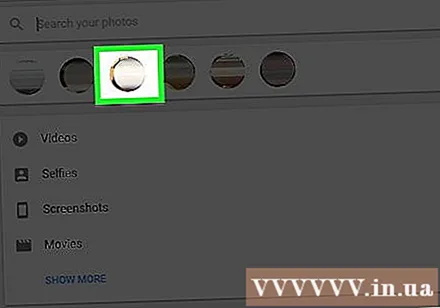
הזן את התווית שבחרת קודם. תווית האדם וסמל הפנים שלו יופיעו בתוצאות החיפוש.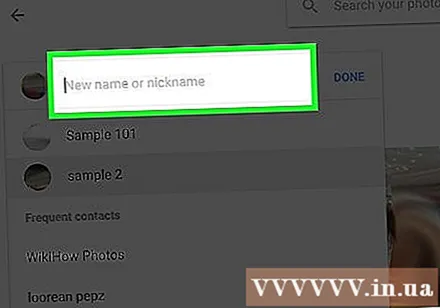
לחץ על התווית בתוצאות החיפוש. תופיע תיבת דו-שיח עם השאלה "האם מדובר באותו אדם?". כל הפרצופים של אדם זה יופיעו ממש מתחת לשאלה.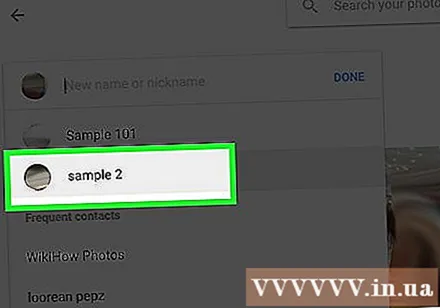
לחץ על "כן". כך שכל הפרצופים יתויגו זהים, וכשאתה מחפש תג זה, תמונת Google המשויכת לכל סמלי הפנים תופיע בתוצאות.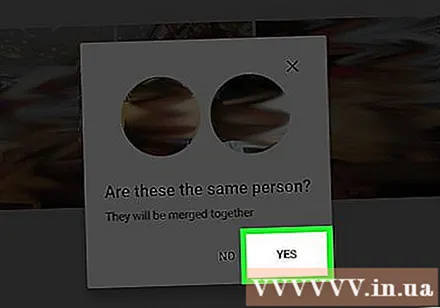
- יתכן שתצטרך לחזור על תהליך זה יותר מפעם אחת עם אותו אדם.
שיטה 3 מתוך 5: הסר תמונות מהתוויות
פתח את תמונות Google במכשיר שלך. התחל על ידי פתיחת אלבומי Google במכשיר הנייד שלך או ביקור בכתובת http://photos.google.com בדפדפן אינטרנט.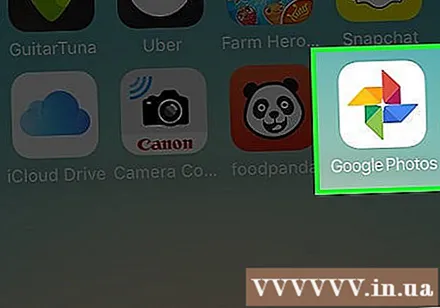
הזן את התווית בשדה החיפוש. התווית תופיע בחלק העליון של תוצאות החיפוש.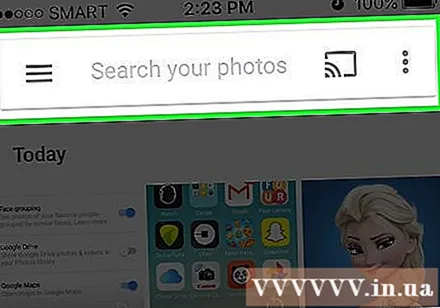
בחר תגי מילים בתוצאות החיפוש. הדף שיכלול את כל התמונות המשויכות לתג הפנים (אפילו תמונות שאינן קשורות) יופיע.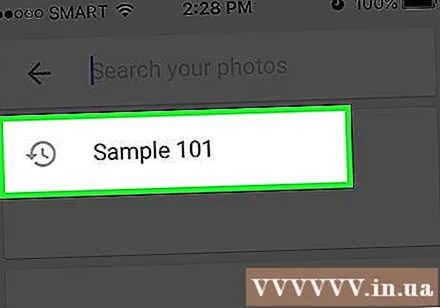
לחץ על התפריט ⁝ בפינה השמאלית העליונה של הדף. תפריט קצר יופיע.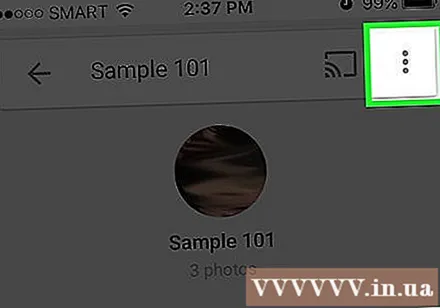
בחר "הסר תוצאות". מעגל יופיע בפינה השמאלית העליונה של כל תמונה, כך שתוכלו לבחור מספר תמונות בו זמנית אם תרצו.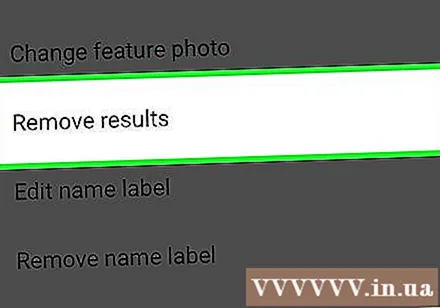
לחץ או הקש על המעגל כדי לבחור את התמונה למחיקה. אתה יכול ללחוץ או להקיש על מספר תמונות כדי לבחור אותן בו זמנית.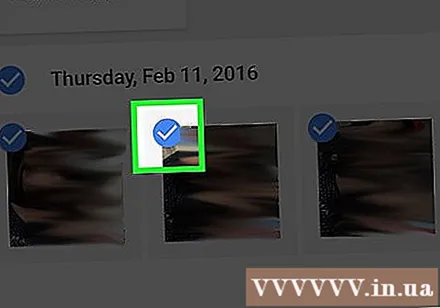
לחץ או לחץ על "הסר". קישור זה נמצא בפינה השמאלית העליונה של הדף. לאחר שתלחץ, תג הפנים יוסר מהתמונה. פרסומת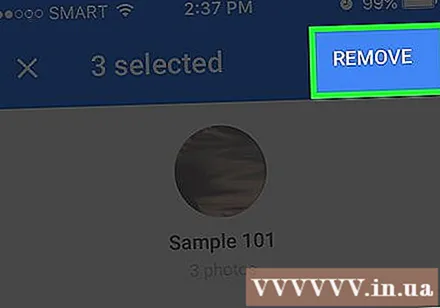
שיטה 4 מתוך 5: שנה שם או מחק את התווית
פתח את תמונות Google. התחל על ידי פתיחת אלבומי Google במכשיר הנייד שלך או ביקור בכתובת http://photos.google.com בדפדפן אינטרנט.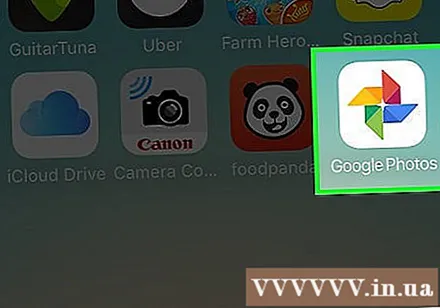
הזן את התווית בשדה החיפוש. התווית שברצונך לשנות תופיע בחלק העליון של תוצאות החיפוש.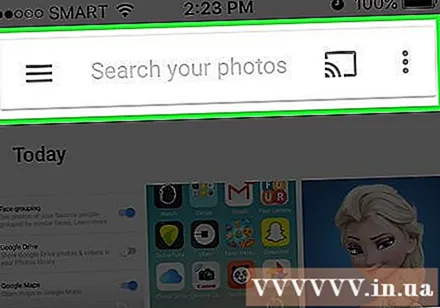
בחר תגי מילים בתוצאות החיפוש. הדף שכולל את כל התמונות המשויכות לתג הפנים נפתח.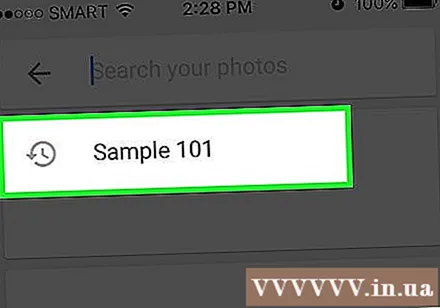
לחץ על התפריט ⁝ בפינה השמאלית העליונה של הדף. תפריט קצר יופיע.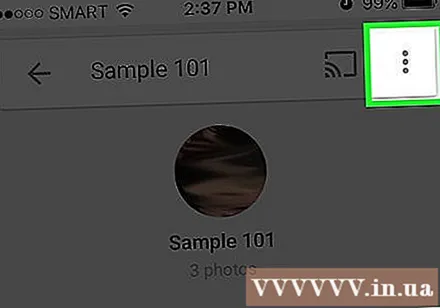
בחר "ערוך תווית שם". כדי לשנות את שם התווית הקיימת: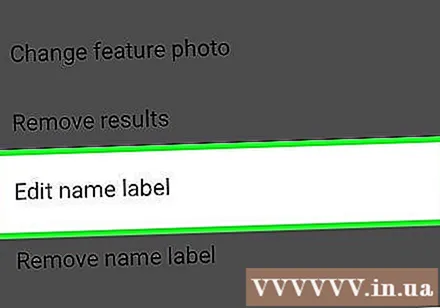
- מחק את שם התווית הנוכחי.
- הזן שם חדש עבור התווית.
- לחץ על החץ אחורה כדי לשמור את השינויים שלך.
בחר "הסר תווית שם". גוגל לא תסיר את התמונה הזו, אלא פשוט תסיר את התווית.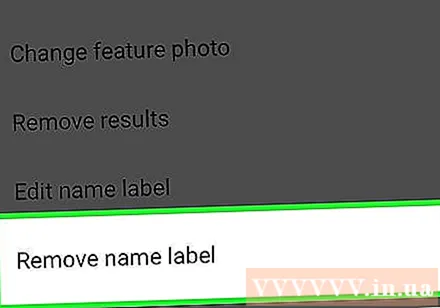
- בפעם הבאה שתחפש מילת מפתח בתמונות Google, הפנים שקושרו בעבר לתג זה יופיעו ברשימת הפרצופים ללא התווית. תוכל להוסיף תגית חדשה לפנים זה בכל עת.
שיטה 5 מתוך 5: הסתר פנים מתוצאות החיפוש
פתח את תמונות Google. אתה יכול לבחור להסתיר את כל התמונות שתואמות פנים מסוימות, בין אם הן תויגו ובין אם לא. השתמש בשיטה זו אם מישהו מופיע בתמונה שאינך רוצה לראות בתוצאות החיפוש.
לחץ על שדה החיפוש. תפריט חיפוש יופיע עם רשימת פרצופים בסמוך למעלה.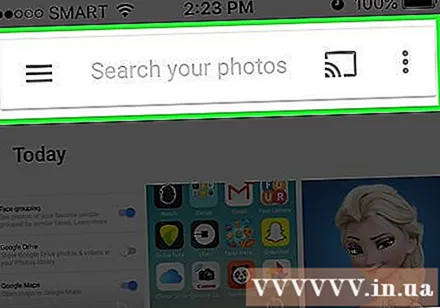
לחץ או הקש על סמן החץ מימין כדי לראות את כל הפנים. כאשר מופיעים פרצופים, סמל ⁝ יופיע גם בפינה הימנית העליונה של המסך.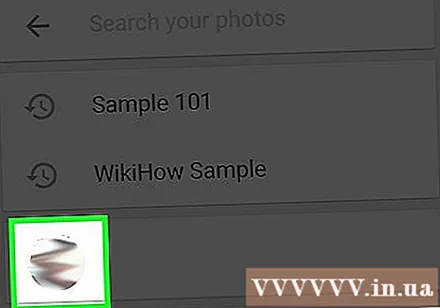
לחץ על הסמל ⁝ ובחר "הסתר והראה לאנשים". באתר קישור זה יוצג כ"הצג והסתיר אנשים ".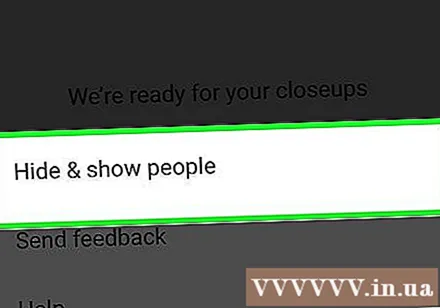
לחץ על הפנים שברצונך להסתיר. זה יכול להיות מישהו שאתה לא רוצה לראות עכשיו.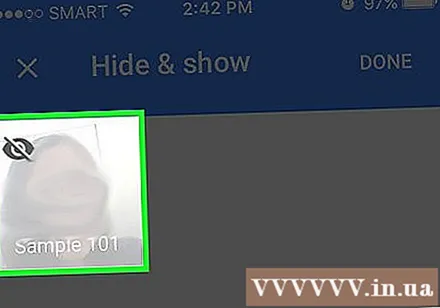
- כדי להסתיר אנשים רבים, לחץ או לחץ על מספר פנים ברשימה.
- תוכל לבטל הסתרה של מישהו על ידי חזרה לדף זה ולחיצה על פניו.
לחץ על "בוצע" בפינה השמאלית העליונה של המסך. לכן כשאתה מחפש תמונה, פניו של אדם זה לא יופיעו בתוצאות החיפוש. פרסומת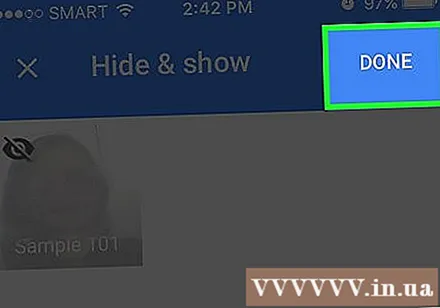
עֵצָה
- בחלק מהתמונות נשמרים נתונים אודות המיקום שנתפס בפועל. אתה יכול לנסות לחפש את שם העיר בתמונות Google כדי לראות את התמונות שצולמו שם.
- כדי להציג את כל הסרטונים בחשבון תמונות Google שלך, לחץ בתיבת החיפוש ובחר "סרטונים" מהתפריט.